Spotify giver dig mulighed for at ændre streamingkvaliteten af den musik eller afspilningslister, du lytter til, men du skal bruge et Spotify Premium-abonnement for at kunne gøre det. Hvis du vil forbedre din Spotify-lydkvalitet, gør du sådan her.
Indholdsfortegnelse
Indstilling af Spotify-streamingkvalitet
Mens Spotify generelt vil forsøge at indstille den rigtige streamingkvalitet automatisk, er det muligt for dig selv at indstille dette manuelt. Dette tvinger Spotify til at bruge en højere kvalitet til visse enheder, især hvis du bruger Spotify med godt lydudstyr.
For at gøre dette i Spotify-appen på Windows eller Mac, skal du åbne menuen “Præferencer”.
For at gøre dette på Mac skal du klikke på Spotify > Præferencer på menulinjen.
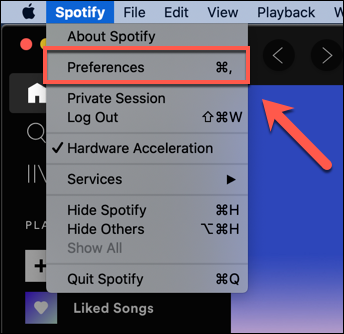 iPhone, iPad, og Android enheder, skal du trykke på indstillingsgearikonet i øverste højre hjørne af fanen “Hjem” for at få adgang til menuen “Præferencer”.
iPhone, iPad, og Android enheder, skal du trykke på indstillingsgearikonet i øverste højre hjørne af fanen “Hjem” for at få adgang til menuen “Præferencer”.
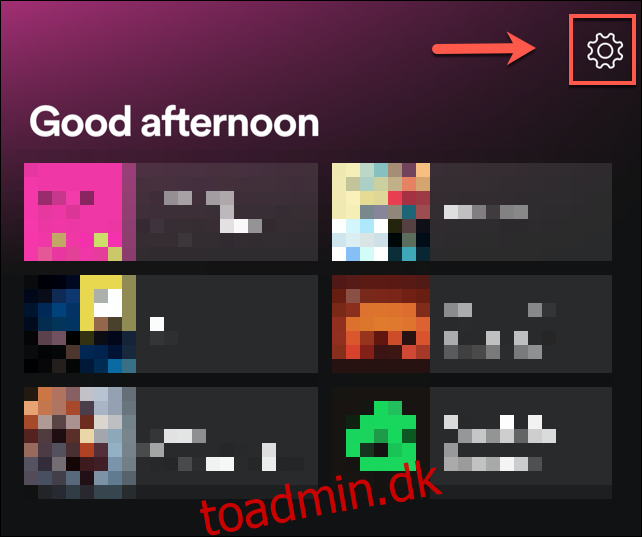
iPhone- og iPad-brugere skal trykke på “Musikkvalitet” på næste trin.
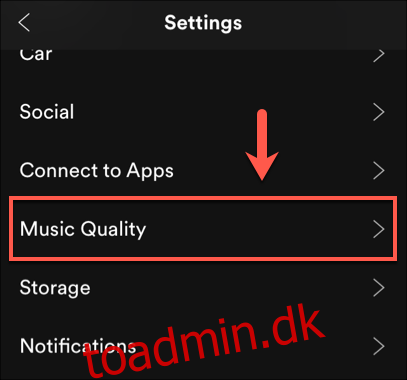
I menuen “Præferencer” kan du ændre streamingkvaliteten under afsnittet “Musikkvalitet”. iPhone- og iPad-brugere vil i stedet kunne gøre dette under menuen “Musikkvalitet”.
Klik eller tryk på rullemenuen “Streamingkvalitet”, og vælg en af de tilgængelige muligheder på Mac eller Windows. Android-, iPhone- og iPad-brugere kan i stedet vælge en af mulighederne under “Streaming”.
Disse spænder fra lav til meget høj på Android, iPhone, iPad og Mac, eller fra normal til meget høj på Windows. Vælg en af disse muligheder for at ændre kvaliteten – indstillingen anvendes automatisk.
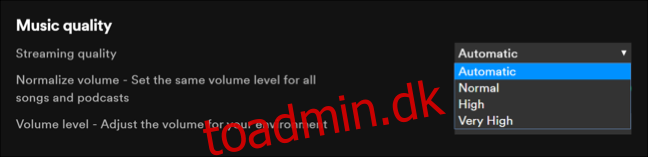
Du kan teste hver kvalitetsindstilling for at bestemme den bedste mulighed for din enhed eller returnere den til indstillingen “Automatisk” for at give Spotify mulighed for at træffe beslutningen.
Sådan aktiverer eller deaktiverer du Spotify Volume Normalization
Lydstyrke er blot endnu en måde for kunstnere og andre musikskabere at bestemme virkningen af deres musik. En højere sang har generelt en anden indflydelse på lytterne end en blødere, mere stille sang.
For at hjælpe med at udligne dette bruger Spotify noget, der hedder volumennormalisering. Dette er med til at sikre, at lydstyrken for enhver sang eller lydfil, du afspiller med Spotify, forbliver på samme niveau.
Du foretrækker måske at deaktivere denne indstilling, hvis du opdager, at den musik, du nyder, er undervældende i Spotifys lydafspiller. For at gøre dette skal du gå til menuen “Præferencer”.
I Windows skal du klikke på Rediger > Indstillinger. Mac-brugere bliver nødt til at gå til menulinjen og trykke på Spotify > Præferencer i stedet for. For Android-brugere skal du trykke på indstillingsgearikonet på fanen “Hjem”.
Som standard er Spotifys volumennormaliseringsindstilling aktiveret. For at deaktivere den skal du vælge skyderen ud for indstillingen “Normaliser lydstyrke”.
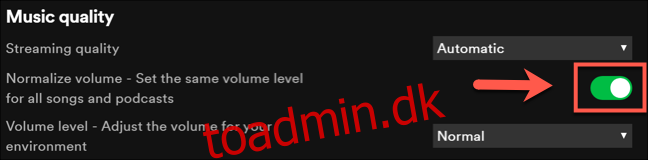
På iPhone og iPad skal du trykke på indstillingsgearet for at få adgang til menuen “Preferences” og derefter trykke på Afspilning > Aktiver lydnormalisering i stedet.

Som standard er dette indstillet til “Normal” som en mellemgrundsindstilling for alle typer lyd. Du kan ændre dette til enten “Stille” eller “Højt”, afhængigt af dine præferencer.
Som før vil disse indstillinger blive anvendt automatisk, så snart de er blevet anvendt og kan hurtigt ændres, hvis du ønsker at ændre eller fortryde de ændringer, du har foretaget.
Brug af Spotify Equalizer på Android, iPhone og iPad
En musikequalizer bruges til at give dig mulighed for at justere lydstyrkeniveauerne for forskellige typer lyd. Disse hjælper dig med at justere, hvordan lyd kan lyde i forskellige miljøer – et ekko er et godt eksempel på, hvordan en lyd kan ændre sig i en hule sammenlignet med et åbent felt.
Du kan bruge Spotifys indbyggede equalizer til at opnå samme effekt, samtidig med at du ændrer Spotifys forudindstillede lydindstillinger for at få forskellige typer musik til at lyde bedre med dit lydudstyr.
Dette er kun tilgængeligt som en mulighed for Android-, iPhone- og iPad-brugere, men du kan muligvis gøre dette med tredjepartssoftware på Mac- og Windows-pc’er.
På iPhone, iPad og Android-enheder skal du vælge indstillingsgearikonet under fanen “Hjem”. For Android-enheder skal du trykke på “Equalizer”-indstillingen under “Musikkvalitet”-sektionen for at gå ind i equalizer-indstillingsmenuen.
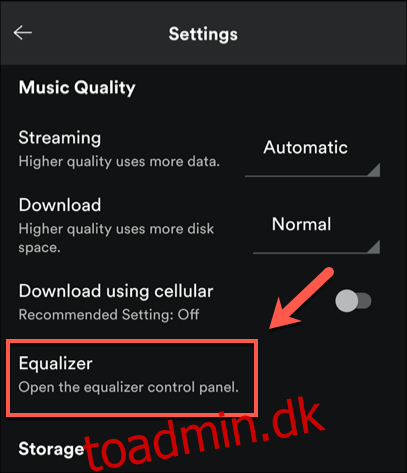
For iPhone- og iPad-brugere skal du først trykke på “Afspilning” og derefter vælge “Equalizer” under menuen “Afspilning”.

På iPhone og iPad kan du bruge Spotifys indbyggede equalizer-menu til at indstille forudindstillede niveauer. Ligesom Android-indstillingsmenuen kan du indstille en forudindstillet mulighed eller ændre lydfrekvenserne manuelt ved at flytte prikkerne vist på skærmen.
Du kan også deaktivere equalizeren helt ved at trykke på “Equalizer”-skyderen.
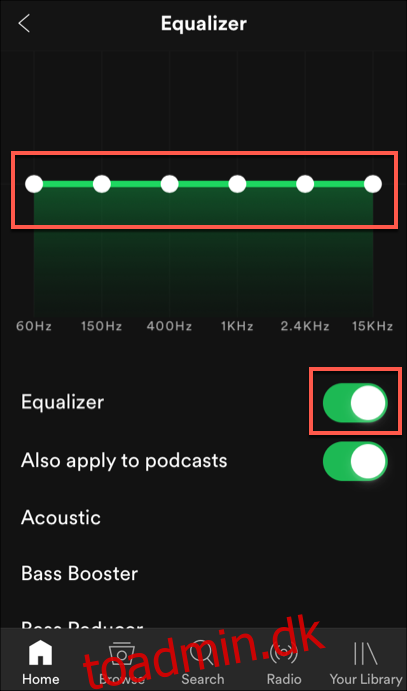
Alle ændringer, du foretager på begge platforme, vil blive anvendt automatisk.
